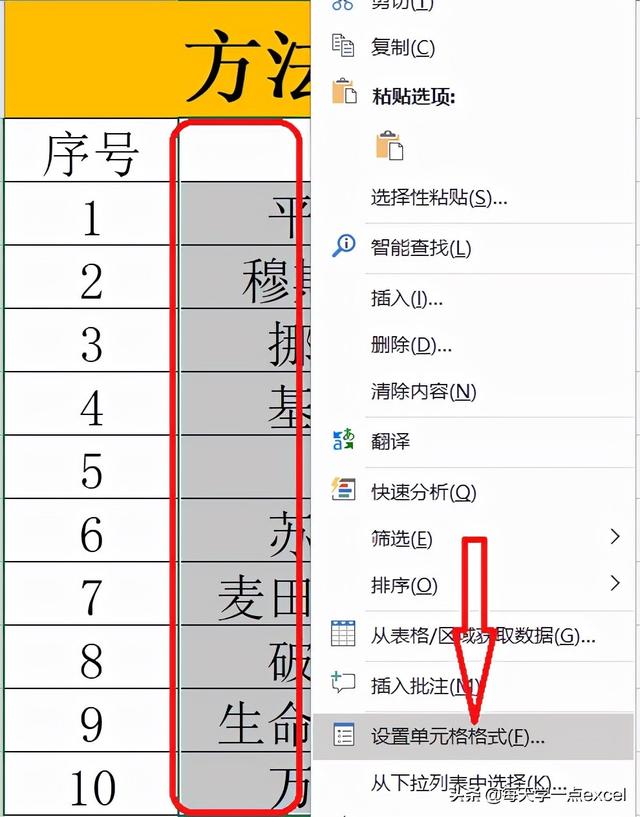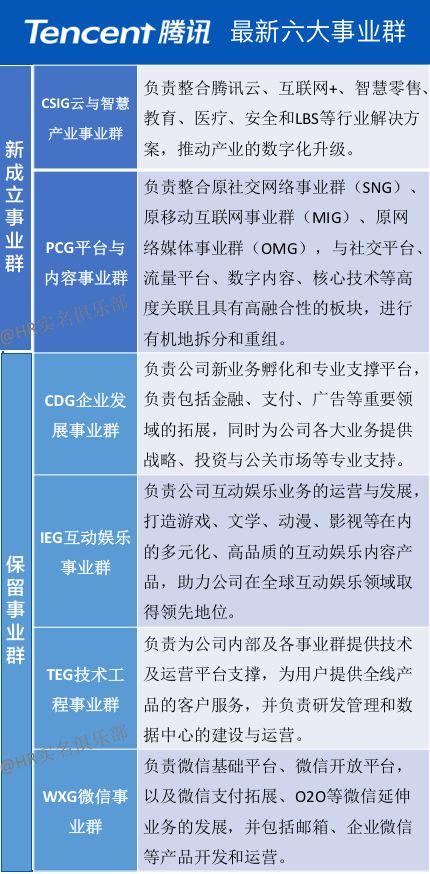iphone通讯录怎么导出来(需要批量导出iPhone通讯录)
如何从iPhone导出联系人 ?我的目标是备份我的iPhone联系人,最好可以打印列表。
这是我在 Apple 社区中发现的问题,实际上有很多用户有同样的问题。iTunes 和 iCloud 并不总是有用,我们需要一些更好的方法来从 iPhone 导出联系人。在本文中,将讨论有关如何从 iPhone 导出联系人的三种方法,并继续使用它来获取您需要的内容。
方式 1:将 iPhone 上的联系人导出到 Windows 联系人- 在您将其同步到的计算机上打开 iTunes 并将 iPhone 与计算机连接。打开 Windows 通讯录程序。
- 返回 iTunes,单击 iPhone 图标并转到“信息”。选中“与联系人同步”,然后从菜单中选择 Windows 联系人。然后点击界面右下角的应用。
- 然后它会要求您合并或替换。选择“合并”,否则它会删除您在 iPhone 上的联系人。
与第一种方式类似,您也可以通过 Gmail 导出 iPhone 联系人。
为此,您可以打开 iTunes。选择信息并选中“将联系人与 Google 通讯录同步”。
点击“配置”后,登录您的Gmail账户并点击“应用”,您的联系人将直接导出到您的Gmail账户。
这两种方式操作简单,不花钱,对用户有好处。但我们仍然注意到并不是每个人都使用 Windows 通讯录。很多用户不使用 Gmail 帐户。是否有更灵活的解决方案来从 iPhone 导出联系人列表?
看看第三种方式是否能满足您的需求:
准备工作:您的 iPhone、一根数据线、您的 PC 或 Mac。
导出 iPhone 通讯录指南步骤 1:运行老虎iOS数据恢复。从左侧面板中,选择“从iOS设备恢复”,连接手机和电脑。
(软件下载请点击:手机数据恢复_聊天记录恢复_数据恢复软件-老虎数据恢复)
步骤 2:然后从数据类型中选择“联系人”,将您的 iPhone 连接到计算机,然后单击下一步以扫描您的设备。
步骤 3:这一步,选择你要恢复的数据类型,即:联系人。

步骤 4:点击“扫描”开始这个过程,扫描完成后,在扫描结果页面点击“导出”,即可导出所有的iPhone通讯录!
温馨提示:“导出”功能为软件付费功能,需要购买激活码,激活软件方可导出数据。
详细教程请看:「怎样激活老虎iOS数据恢复软件来恢复苹果数据?-老虎iOS数据恢复」
,免责声明:本文仅代表文章作者的个人观点,与本站无关。其原创性、真实性以及文中陈述文字和内容未经本站证实,对本文以及其中全部或者部分内容文字的真实性、完整性和原创性本站不作任何保证或承诺,请读者仅作参考,并自行核实相关内容。文章投诉邮箱:anhduc.ph@yahoo.com